Configurar el resaltado de documentos
Cuando se especifican carpetas objetivo de monitorización en Desktop Browser, quedan resaltados los documentos no leídos de las carpetas.
Puede cancelar manualmente el resaltado. Los documentos con resaltado cancelado pueden volver a resaltarse para indicar que son documentos no leídos.
|
NOTA
|
|
Si se selecciona la casilla de verificación [Marcar documentos no leídos como leídos automáticamente al mostrarse], los documentos no leídos se marcan automáticamente como leídos cuando se realiza una operación en ellos (vista preliminar, apertura, impresión, envío por fax, creación de un correo electrónico, etc).
[Menú Archivo] > [Opción] > [Configuración del sistema] > [Browser] > [Opciones de visualización] > [Marcar documentos no leídos como leídos automáticamente al mostrarse]
Para obtener más información sobre cómo configurar carpetas objetivo de monitorización, consulte:
Para obtener más información acerca de cómo configurar notificaciones de documento, consulte la siguiente sección.
|
Eliminación del resaltado de documentos
Si se desmarca la casilla [Marcar documentos no leídos como leídos automáticamente al mostrarse], los documentos no leídos no se marcan como leídos aunque realice una operación en ellos. En este caso, puede marcarlos como leídos mediante el siguiente procedimiento. Este procedimiento también puede llevarse a cabo cuando hay un gran número de documentos no leídos, para marcados como leídos a la vez.
1.
Seleccione los documentos cuyo resaltado desee quitar (marcándolos como leídos) en la Ventana de visualización de la lista de archivos de la pantalla Desktop Browser.
2.
Haga clic en  (Leído), en la cinta.
(Leído), en la cinta.
 (Leído), en la cinta.
(Leído), en la cinta.También puede hacer clic con el botón derecho del ratón y seleccionar [Leído].
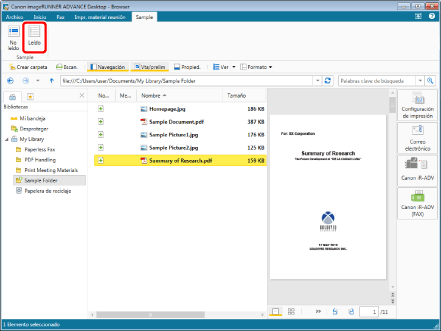
Se quita el resaltado y se convierten en documentos leídos.
|
NOTA
|
|
Para eliminar el ajuste de resaltado, los documentos a especificar deben estar en carpetas objetivo de monitorización.
Si los comandos no aparecen en la cinta de Desktop Browser, siga uno de los pasos indicados a continuación para visualizarlos.
Esta operación también puede llevarse a cabo con los botones de herramienta de la barra de herramientas. Si estos botones no se muestran en la barra de herramientas de Desktop Browser, siga uno de los pasos indicados a continuación para visualizarlos.
|
Volver a configurar el resaltado de documentos
1.
Seleccione los documentos cuyo resaltado desee quitar (marcándolos como no leídos) en la Ventana de visualización de la lista de archivos de la pantalla Desktop Browser.
2.
Haga clic en  (No leído), en la cinta.
(No leído), en la cinta.
 (No leído), en la cinta.
(No leído), en la cinta.También puede hacer clic con el botón derecho del ratón y seleccionar [No leído].
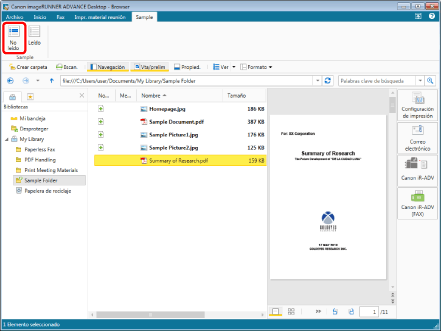
Se resaltan de nuevo y se convierten en documentos no leídos.
|
NOTA
|
|
Para volver a resaltar los documentos, estos deben estar en una carpeta monitorizada.
Si los comandos no aparecen en la cinta de Desktop Browser, siga uno de los pasos indicados a continuación para visualizarlos. Esta operación también puede llevarse a cabo con los botones de herramienta de la barra de herramientas. Si estos botones no se muestran en la barra de herramientas de Desktop Browser, siga uno de los pasos indicados a continuación para visualizarlos.
|